

・

Airtableは海外の多くの企業で導入されており、操作のしやすさや自動バックアップ、拡張性などが人気の理由です。日本では円安を背景に越境ECが注目される中、海外との取引が増える企業も多くなっています。こうした企業がAirtableを導入するケースが増えているかもしれません。そこでYoomではAirtableとGmailを連携し、Airtable蓄積された情報を定期的に検索し、Gmailに自動送信するフローボットを作りました。国外のAirtableが更新されるたびに、その内容が定期的にGmailに送信されるため、国外の共同作業者と迅速かつ円滑に連携できます。
本記事では、AirtableとGmailをノーコードでノーコードで連携する方法をご紹介します。
Airtableは簡単な操作でデータベースを構築できるツールです。ノーコードで実装でき、スプレッドシートや表計算ソフトの感覚でデータベースを作成できます。
ではAirtableとメールを連携すると、どのようなメリットがあるのでしょうか?今回はGmailを例にして連携するメリットと自動化例をご紹介します。
AirtableとGmailを連携することで、Airtableのレコードを利用してパーソナライズされたメールをGmailから自動的に送信することができます。
例えば、顧客情報や購入履歴に基づいて、お礼メールやお知らせメールなどを送信することが可能です。
さらにAirtableのトリガー機能を活用すると、特定の条件を満たした際に自動的にメールを送信することもできます。
例えば、顧客の誕生日や契約更新日などに合わせて、自動的にメールを送信でき、手動作業での送信ミスや送信漏れを防ぎます。
また、チーム内でプロジェクト情報をメールにて共有している場合にも有効です。
例えば、毎週金曜日に最新のプロジェクト更新情報をチーム全員に送る場合、この自動化で情報の共有がスムーズに行えます。
AirtableとGmailを連携すると、Airtableで作成したメールテンプレートを使用し、Gmailで送信することができます。
自動連携により、毎回メールを作成する手間が省け、効率的にメールを送信できます。
Airtableで複数のテンプレートを作成すると、状況に応じて使い分けることも可能です。
AirtableとGmailの連携により、Gmailで送信したメールをAirtableに自動的に記録することができます。
これにより、メール送信履歴を一元管理し、過去のメールを簡単に検索できます。
Airtableのフィルター機能を活用して、特定の顧客に送信したメールや、特定の期間に送信したメールなどを絞り込むことも可能です。
Airtableに保存されている顧客情報や行動履歴などのデータを活用して、よりパーソナライズされたメールを作成できます。
例えば、顧客の名前や興味関心などに基づいて、メールの内容を柔軟にカスタマイズすることができます。
このように、GmailとAirtableを連携すると、煩雑なメール送信業務を効率化し、時間の節約に貢献します。
また、手作業によるミスを大幅に減少させたり、メール管理の一元化も実現します。
顧客に対してもより効果的なメールコミュニケーションを行うことができ、顧客体験の向上にもつながります。
アプリ間の連携でできる自動化例でもっと仕事を豊かにできます。ただ、中にはプログラミングの技術や知識が必要な内容も…
Yoomでは、ノーコードで実装できるテンプレートをたくさんご用意しています!
まずはフリープランからお試しください。
Yoomを無料ではじめる
今回は「指定のスケジュールになったらAirtableのレコードを検索し、Gmailに連携してメールを送付する」フローの作り方をご紹介します!
こちらのテンプレートを利用し、簡単に作成していきますので、ぜひ最後までご覧ください。
まず、Yoomアカウントをお持ちでない方は、Yoomのアカウント発行ページからアカウントを発行してください。30秒で始められます!
また、Yoomの基本的な操作は、初めてのYoomを参照してください。
1.Yoomにログイン後、左欄にある「マイアプリ」を選択し「+新規接続」を選択してください。
2.マイアプリの新規接続一覧の中から、今回使用する「Airtable」「Gmail」を選択し、アプリを連携して下さい。アプリ名で検索も可能です
(画像はAirtableの連携です。Gmailも同様に連携を行ってください。)
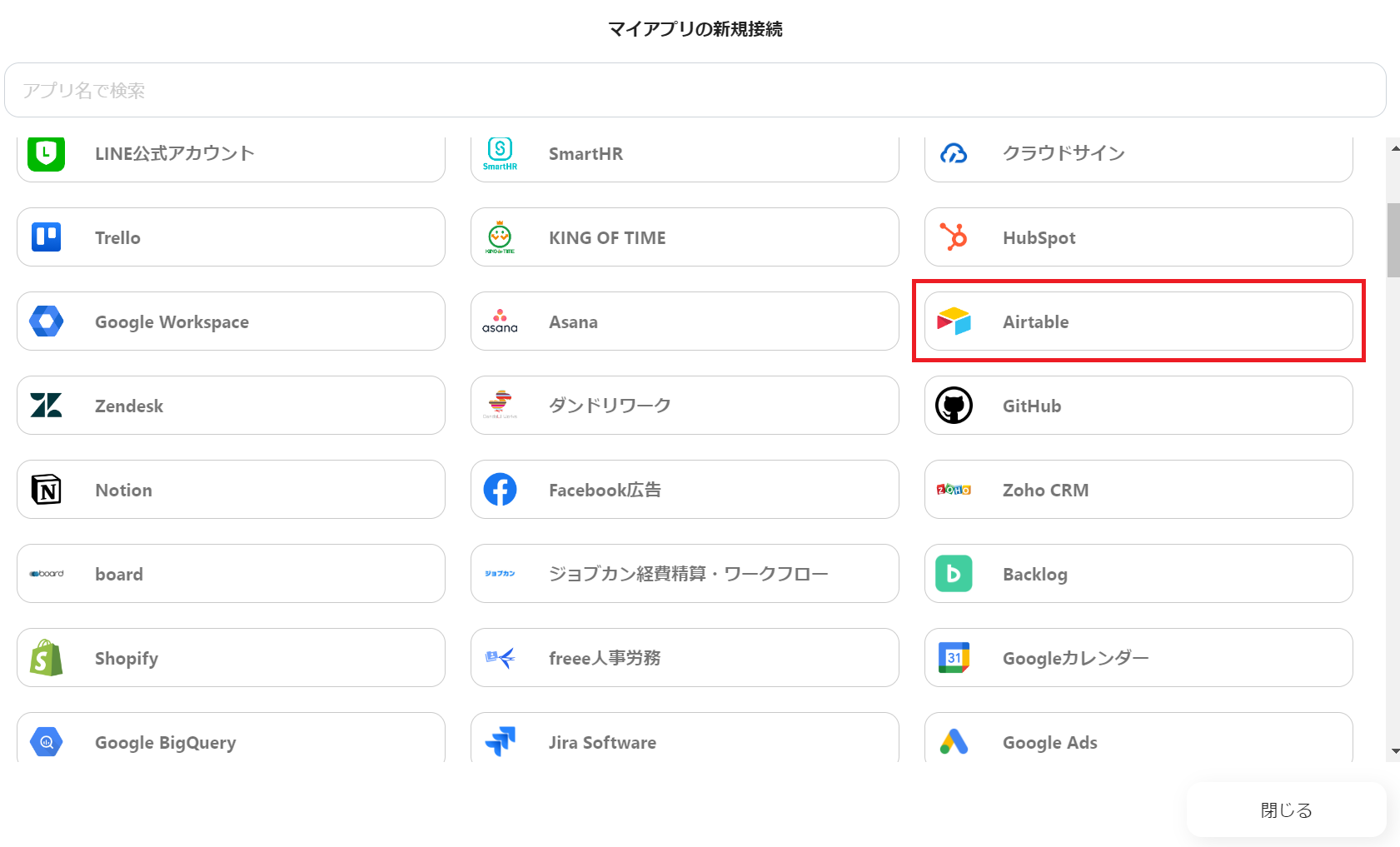
3.アカウント名、アクセストークンを入力し、「追加」を選択します。
※アクセストークンの設定内容はこちらをご確認ください。
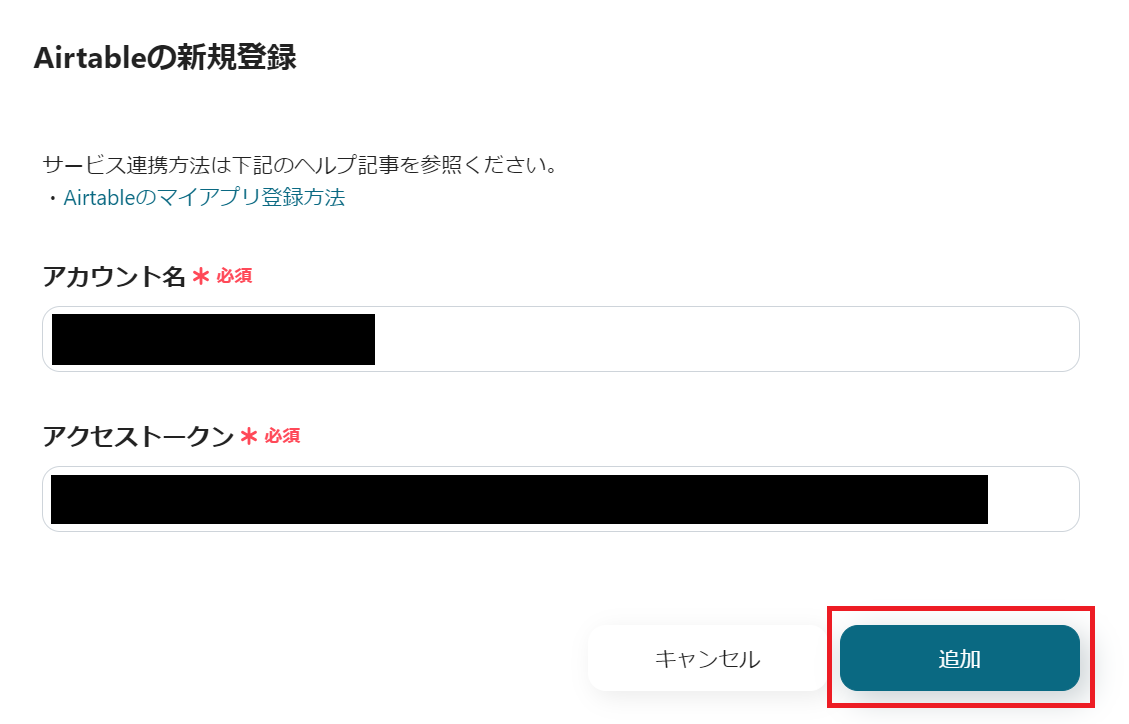
4.マイアプリ連携が完了します。
1.こちらのバナーの「試してみる」を選択します。
2.Yoomのログイン画面が表示されますので、アカウント情報を入力しログインを行ってください。
(既にログインされている場合は表示されません)
3.マイプロジェクトにテンプレートがコピーされますので、任意のタイトルを入力してください。
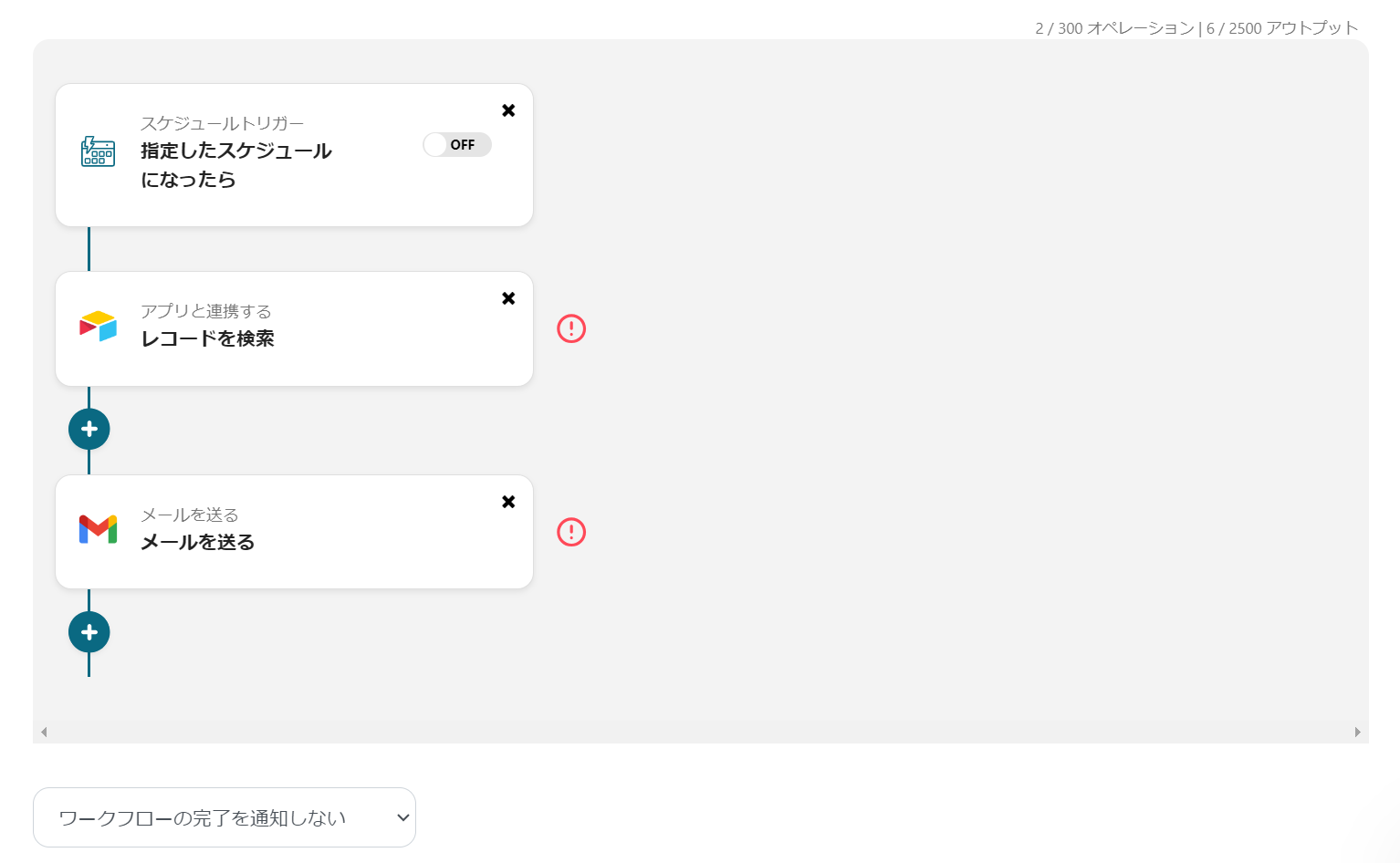
1.アプリトリガー「指定したスケジュールになったら」を選択します。
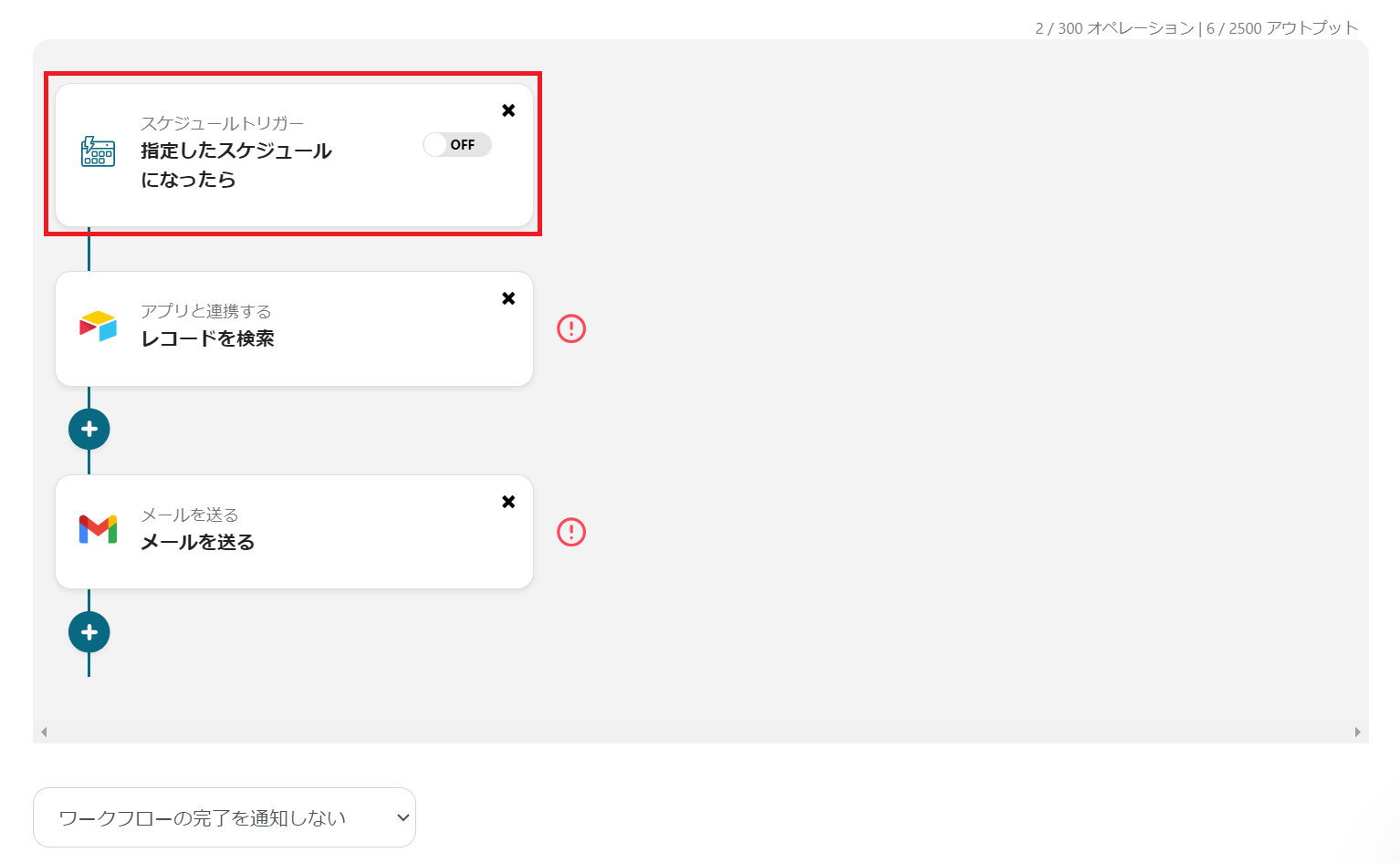
2.曜日・時刻を任意の値に変更し、「保存する」を選択します。
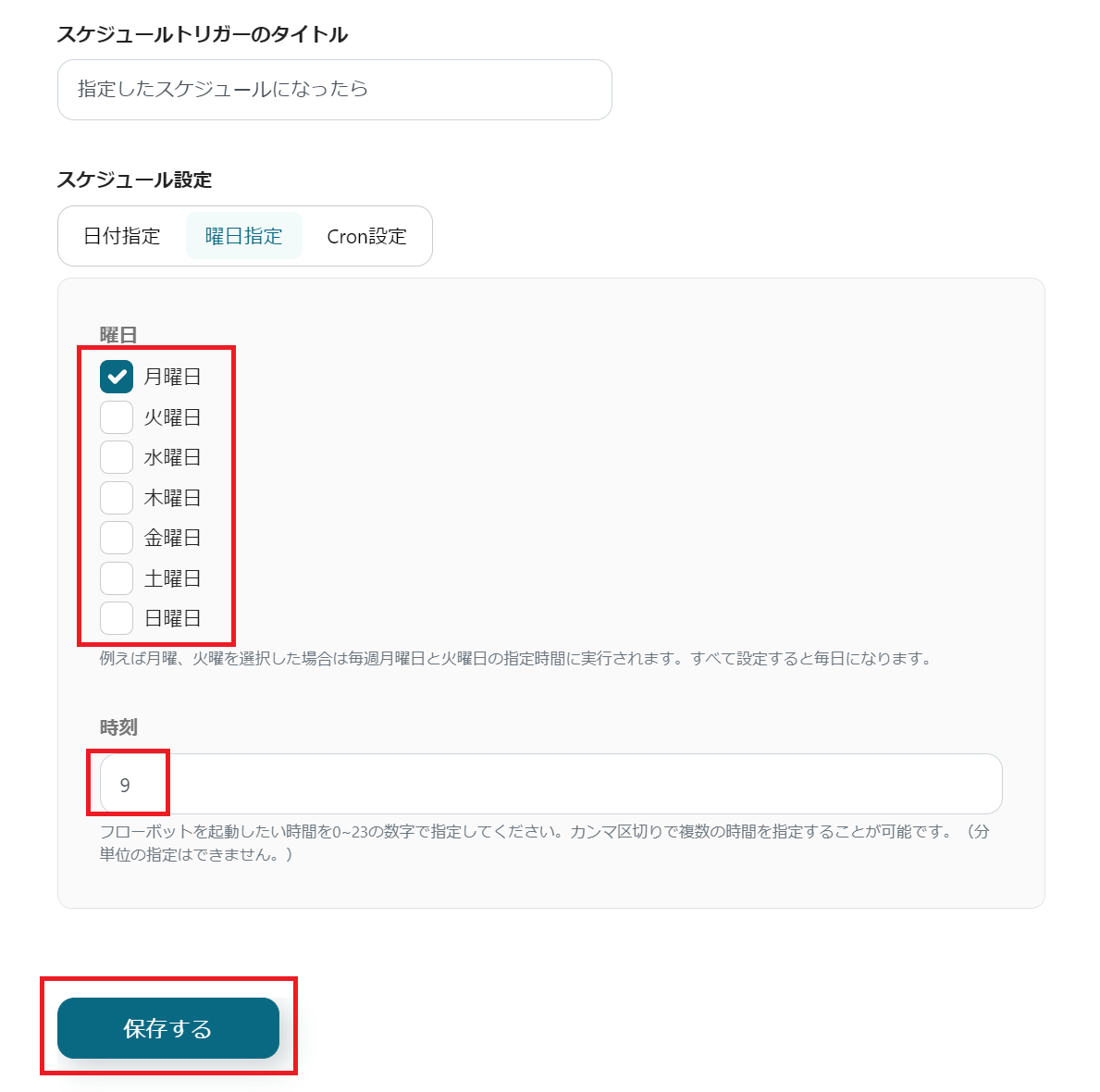
1.「レコードを検索」を選択します。
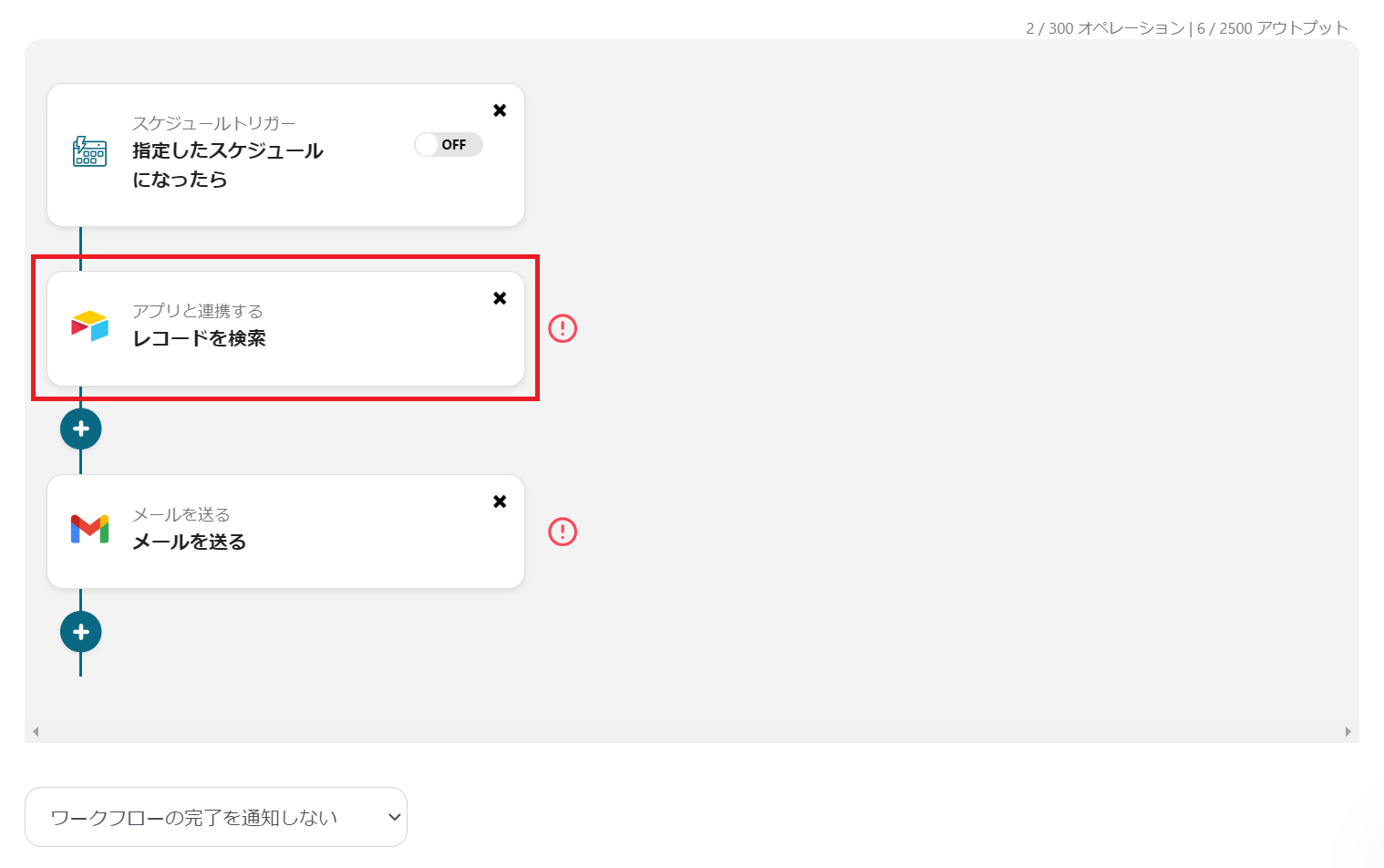
2.連携アカウント、アクションを確認し、「次へ」を選択します。

3.API接続設定を行います。
AirtableのベースID、該当のテーブル名、検索フィールド名、キーワードを設定します。
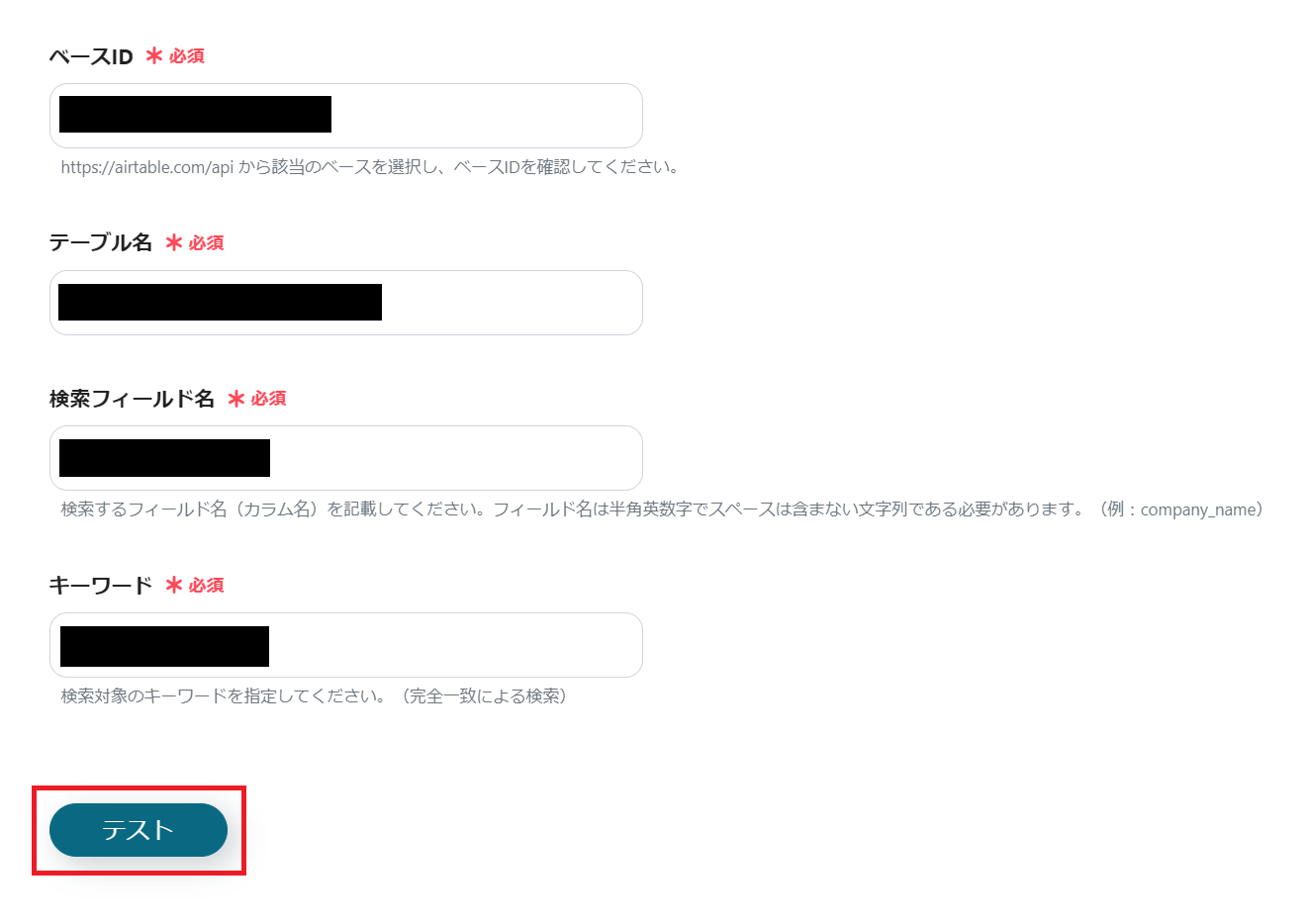
入力後、「テスト」を選択し、テストが成功したら「保存する」を選択します。
1.「メールを送る」を選択します。

2.連携アカウントを確認し、宛先や件名、本文等のメール内容を設定します。
添付ファイルを送信することも可能です。
入力後、「次へ」を選択します。
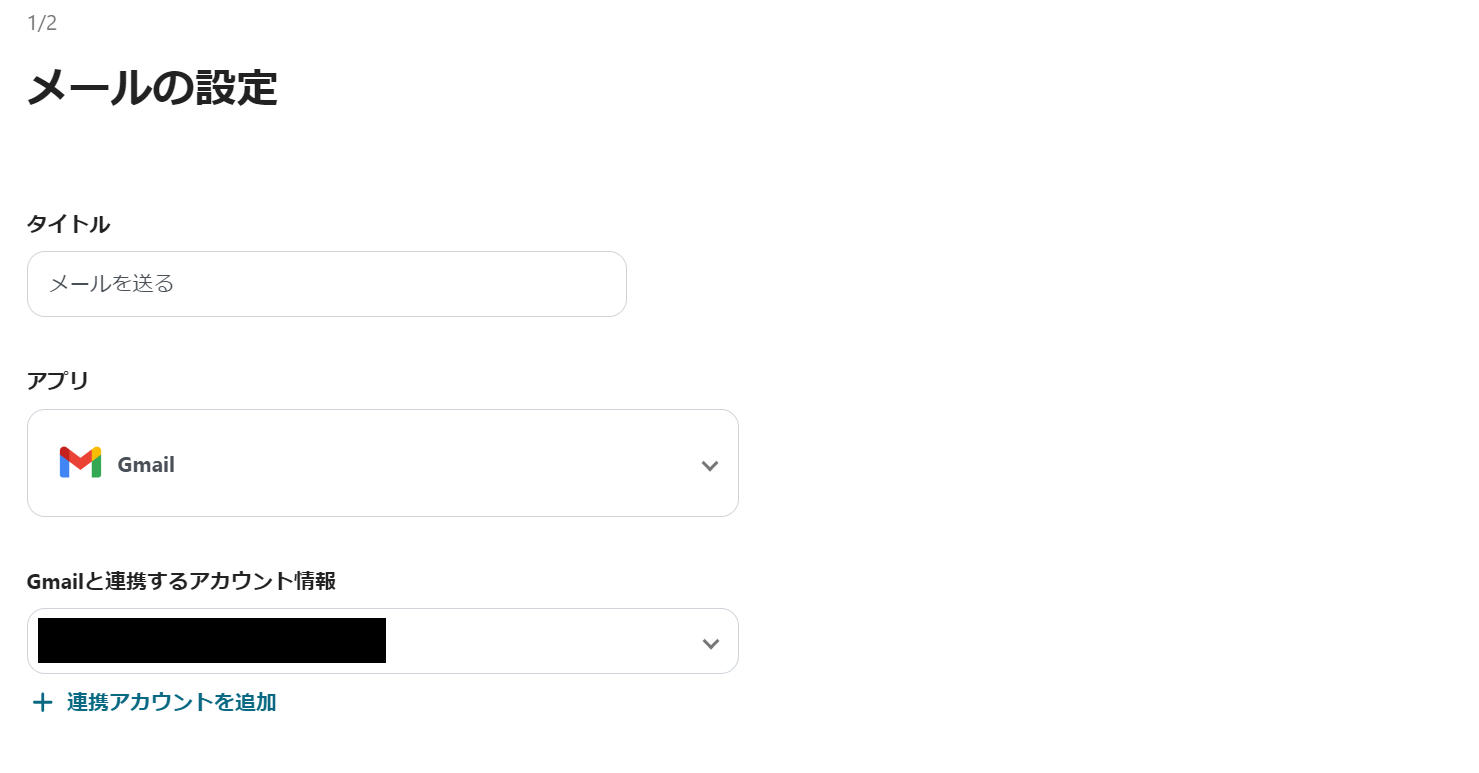
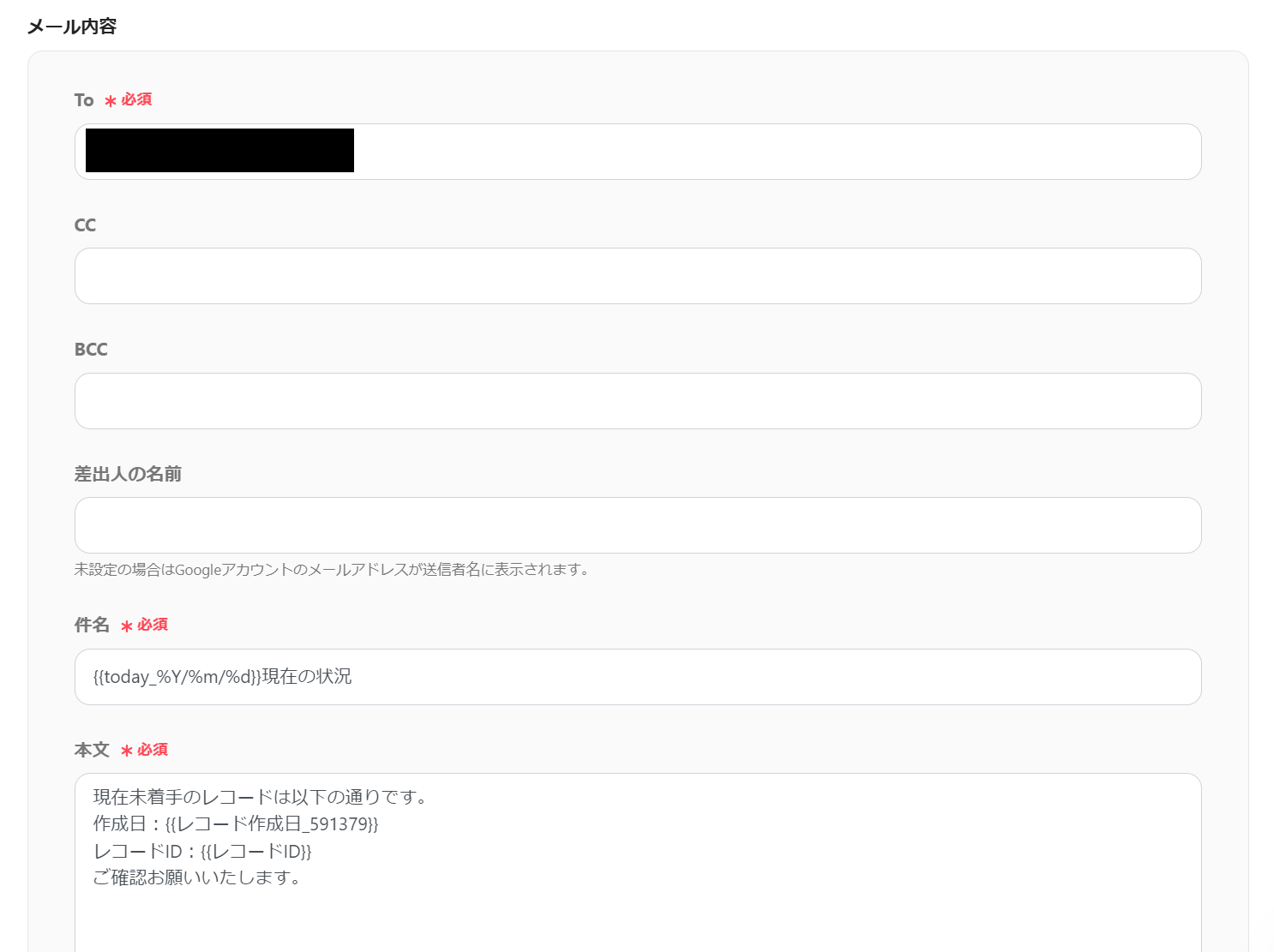
3.メール送信テストを行います。
設定内容を確認し、「テスト」を選択します。
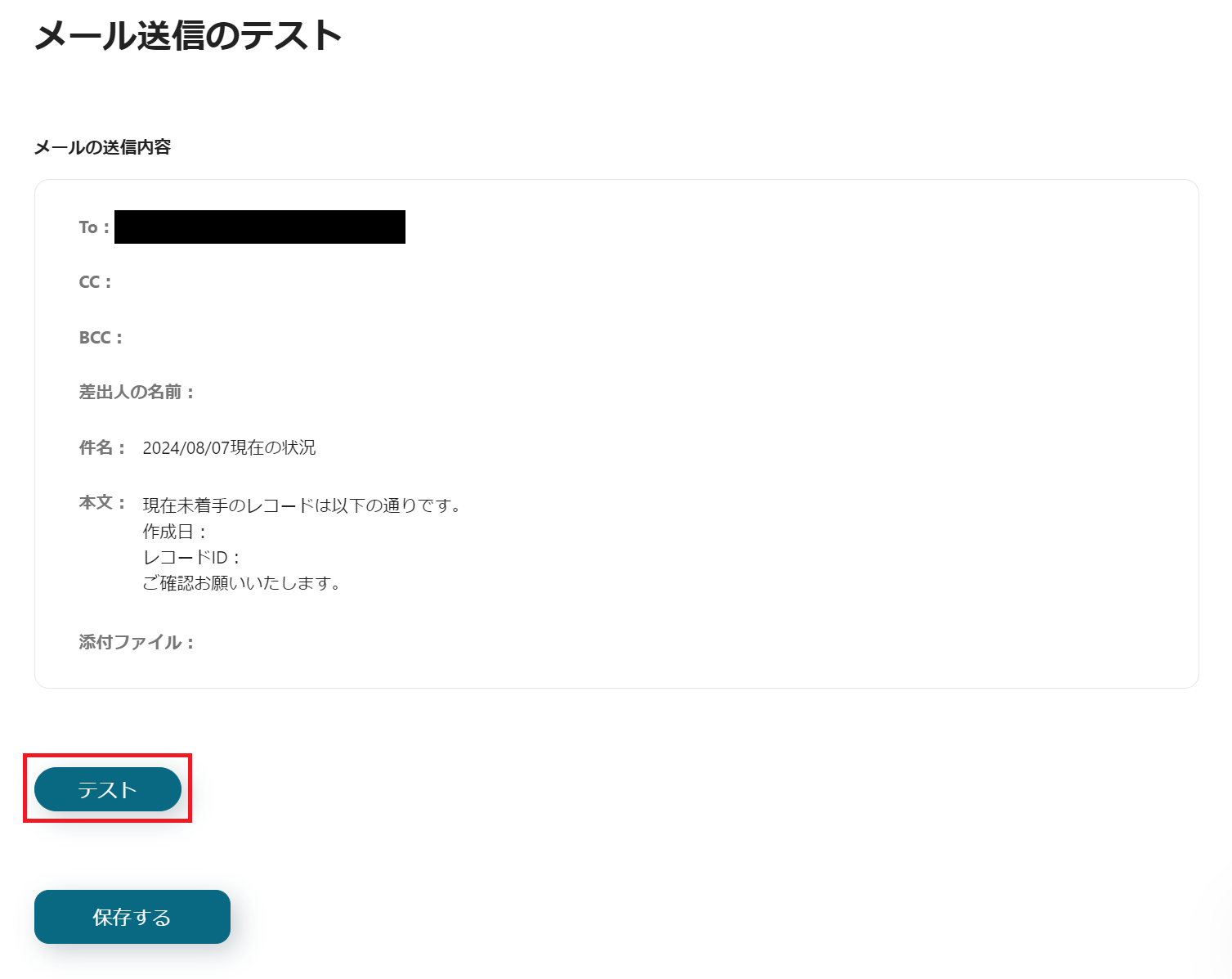
テストが成功したら「保存する」を選択します。
4.トリガーをONにして完了です。
AirtableとGmailを連携する方法をご紹介しました。
Yoomを利用すると、AirtableやGmailで他にもこのような連携が可能です!
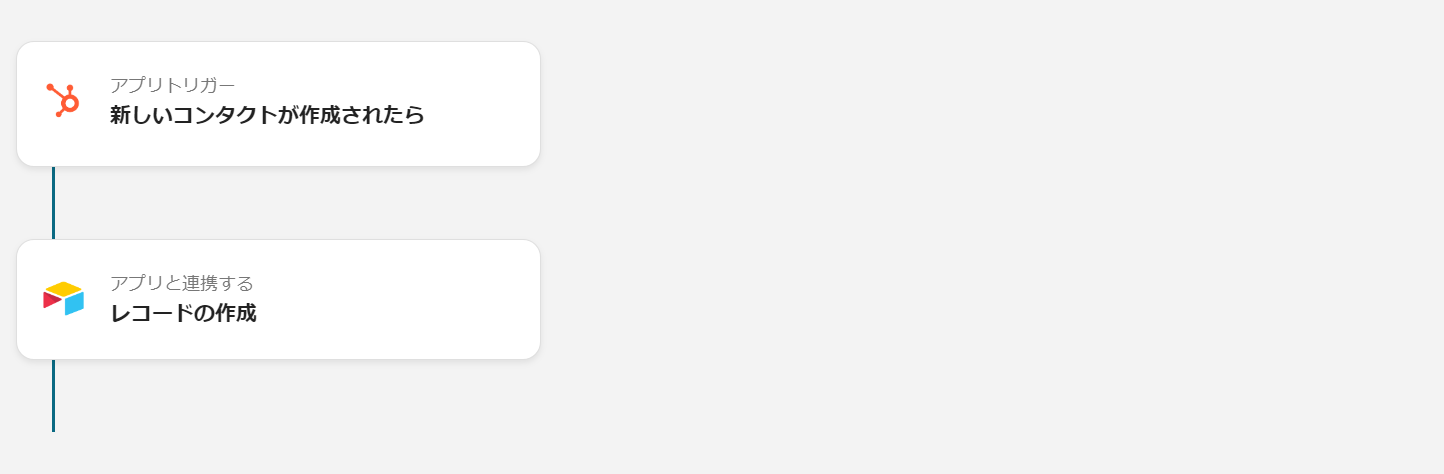
※HubSpot、Airtableをマイアプリ連携してください
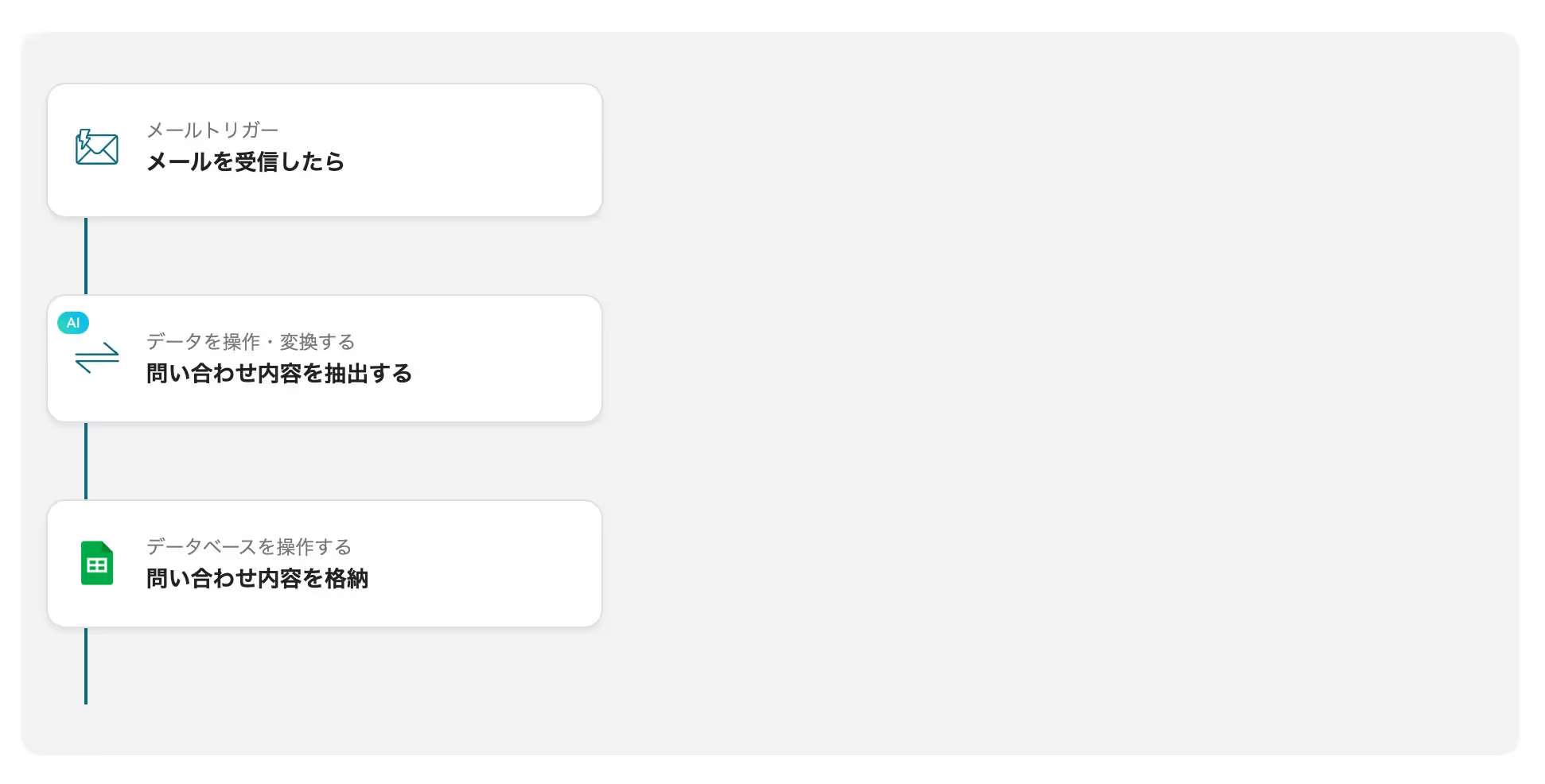
※Gmail、Googleスプレッドシートをマイアプリ連携してください。
いかがでしたでしょうか?
今回ご紹介した連携フローボットを使用することで、指定のスケジュールに基づいてAirtableのデータを自動で検索し、取得したデータをGmailでメールを送信することができます。
この自動化を利用すれば、今まで手動で行っていたメール送信業務から解放され、作業の効率化を図ることが可能です。
顧客へのメール送信を効率的に、より効果的に行うことが可能となるだけではなく、毎週のプロジェクト進捗報告や、定期的な業務連絡を自動化することで、ミスを減らし重要な情報をタイムリーに共有することができます。
Yoomのノーコードテンプレートを利用することで、プログラミングの知識がなくても簡単に自動化を実現できます。
ぜひ、まずはフリープランからお試しください。
